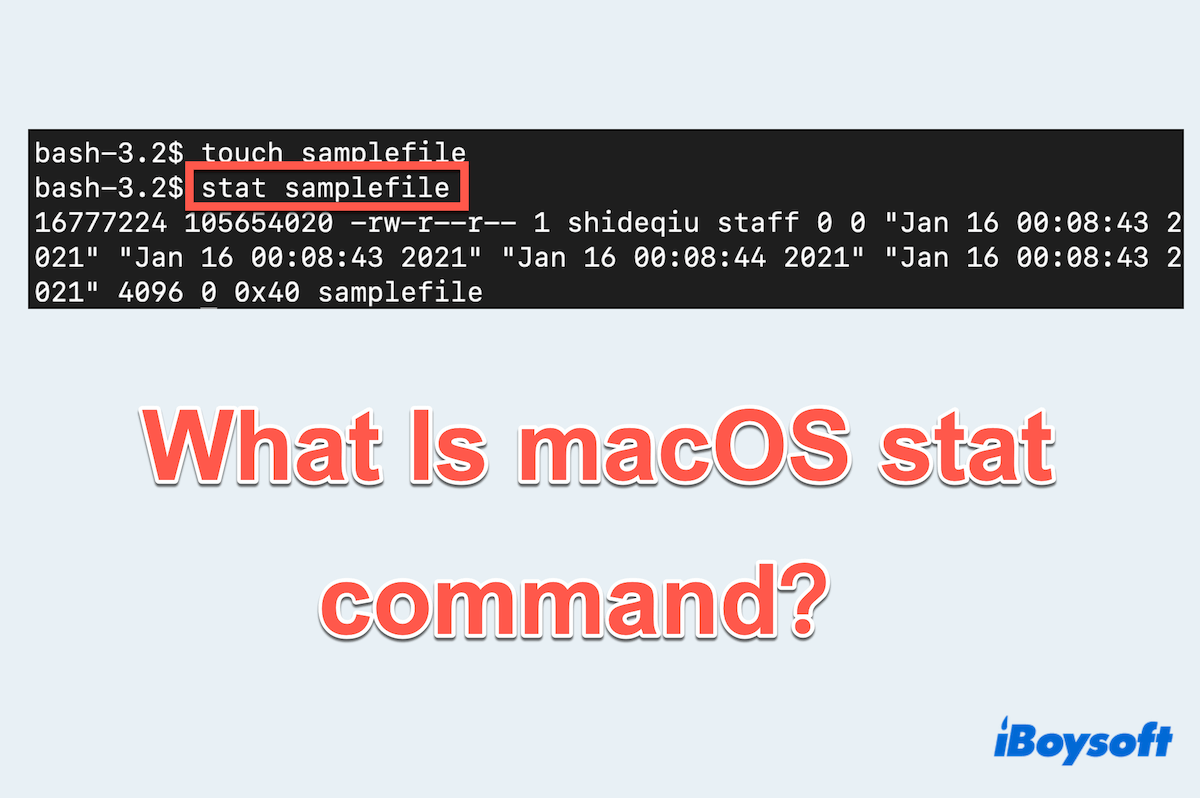Das Mac-Terminal bietet eine Vielzahl leistungsstarker Befehlszeilenwerkzeuge, eines davon ist der Stat-Befehl. Wenn Sie Dateien verwalten, Skripten schreiben oder Systemprobleme beheben, können macOS-Stat-Befehle detaillierte Informationen über Dateien und Verzeichnisse liefern, die über das hinausgehen, was der Finder oder der ls-Befehl zeigt.
In diesem Artikel wird erklärt, was der Stat-Befehl auf dem Mac ist, welche Art von Informationen er liefert, wie er sich von der Linux-Version unterscheidet und was zu tun ist, wenn er nicht ordnungsgemäß funktioniert.
Welche Informationen liefert der Stat-Befehl?
Der Stat-Befehl zeigt detaillierte Statusinformationen über eine Datei oder ein Verzeichnis an. Dazu gehören Metadaten wie Größe, Berechtigungen, Zeitstempel und Inode-Nummern.
Dateigröße in Bytes, Berechtigungen (Lesen/Schreiben/Execute), Besitz (Benutzer und Gruppe), Zugriffs-, Änderungs- und Änderungszeiten (atime, mtime, ctime), Inode-Nummer, Anzahl der Hardlinks und so weiter.
Gängige Optionen auf macOS:
- stat Dateiname: Zeigt standardmäßige Dateiinformationen an
- stat -x Dateiname: Zeigt erweiterte Ausgabe mit lesbarem Format an
- stat -f "%z Bytes" Dateiname: Benutzerdefinierte Ausgabe, die nur die Dateigröße anzeigt
- stat -f: BSD-Stilformat, das in macOS verwendet wird (im Gegensatz zu GNU/Linux)
Typ (z.B. apfs), Blockgröße, Gesamt-/freie Blöcke/Inodes. - stat - L: Folgt Symbolischen Verknüpfungen (zeigt Zielmetadaten an).
Beachten Sie, dass macOS die BSD-Variante von stat verwendet, die sich geringfügig von der Linux-Version in Syntax und Ausgabeformat unterscheidet.
Übliche Anwendungsbeispiele
Hier sind mehrere praktische Beispiele, wie man stat auf einem Mac verwendet:
- Detaillierte Informationen zu einer Datei überprüfen: stat -x Datei.txt
- Nur die Dateigröße in Bytes anzeigen: stat -f "%z" Datei.txt
- In einem Skript verwenden, um Dateiänderungen nachzuverfolgen:
if [ "$(stat -f %m Datei.txt)" -gt 1700000000 ]; then
echo "Die Datei wurde kürzlich geändert."
fi
Diese Beispiele zeigen, wie nützlich stat beim Überwachen, Automatisieren und fortgeschrittenen Dateimanagement ist.
Wissen Sie, wie man es hier verwendet? Bitte teilen Sie unseren Beitrag.
macOS vs Linux Stat-Befehl
Der stat Befehl auf macOS folgt der BSD-Syntax, während Linux GNU stat verwendet. Dies führt zu Unterschieden im Verhalten: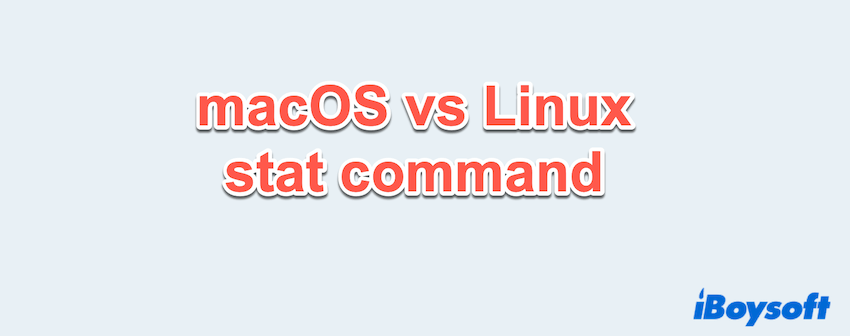
| Feature | macOS (BSD) | Linux (GNU) |
| Benutzerdefiniertes Format | -f Option | --format oder -c |
| Lesbare Ausgabe | -x | -c mit Formatierungszeichenfolge |
| Kompatibilität | Nicht vollständig plattformübergreifend | Mehr standardisiert für Linux |
Wenn Sie Linux-Style stat Befehle auf einem Mac ausführen, können Fehler oder falsche Ergebnisse zurückgegeben werden.
Wie man den macOS stat Befehl repariert, der nicht funktioniert
Wenn der stat Befehl auf Ihrem Mac nicht wie erwartet funktioniert, hier sind ein paar Lösungen:
- Überprüfen Sie die Syntax: Stellen Sie sicher, dass Sie BSD-kompatible Optionen (z. B. -f, -x) anstelle von GNU/Linux-Style-Flaggen verwenden.
- Aktualisieren Sie Ihre Befehlszeilentools: Führen Sie xcode-select --install aus, um sicherzustellen, dass Sie die neuesten macOS-Befehlszeilentools haben.
- Verwenden Sie absolute Pfade: Manchmal können relative Pfade oder Sonderzeichen unerwartete Fehler verursachen.
- Verwenden Sie Anführungszeichen für Sonderzeichen: Wenn der Dateiname Leerzeichen enthält, setzen Sie ihn in Anführungszeichen: stat -x "Meine Datei.txt".
- Versuchen Sie, den vollständigen Pfad zu stat zu verwenden: /usr/bin/stat -x datei.txt
Alternativen und verwandte Befehle
Wenn der stat Befehl nicht genau das liefert, was Sie benötigen, hat macOS andere Befehle zur Überprüfung von Dateiinformationen:(Wählen Sie Ihren bevorzugten)
- ls Befehl -l: Listet grundlegende Dateiinformationen wie Größe, Berechtigungen und Änderungsdatum auf.
- mdls: Zeigt Spotlight-Metadaten für eine Datei an.
- GetFileInfo: Teil der Xcode-Tools, bietet zusätzliche Dateiinformationen.
- xattr: Listet oder ändert erweiterte Dateiattribute.
- …
Diese Tools ergänzen stat und helfen Ihnen, spezifische Dateiebene-Daten in macOS zu sammeln. Wenn Sie diesen Beitrag nützlich finden, teilen Sie ihn bitte~